Inhoudsopgave
In deze handleiding laat ik u zien hoe u verwijderde bestanden en mappen in Windows kunt herstellen. Fouten en ongelukken gebeuren in het leven. Bijna ieder van ons heeft wel eens per ongeluk of met opzet op de 'Delete'-knop van het toetsenbord gedrukt en daarbij definitief belangrijke bestanden en mappen gewist. Als u zich in zo'n situatie bevindt, raak dan niet in paniek, want als u een bestand (of map) verwijdert van eenschijf, wist het systeem niet echt het bestand (de map), maar verwijdert het alleen de verwijzing naar dat bestand. In feite blijft het verwijderde bestand op de schijf, totdat het wordt overschreven.
Wanneer u in Windows een bestand (of map) verwijdert, gaat het bestand naar de 'Prullenbak', behalve als u het permanent verwijdert (door op Shift+DEL te drukken) of als u uw prullenbak hebt geleegd. De eerste plaats waar u moet zoeken om het verwijderde bestand (map) terug te vinden is dus de 'Prullenbak'.
Om een verwijderd bestand uit de prullenbak te herstellen:
a. Dubbelklik op het pictogram "Prullenbak" op uw bureaublad.
b. Als u het verwijderde bestand ziet, klikt u er met de rechtermuisknop op en kiest u Herstel om het bestand op de oorspronkelijke opslaglocatie te herstellen.

Hoe verwijderde bestanden of mappen terug te halen in Windows 10/8/7 OS.
Als u het verwijderde bestand niet in de prullenbak ziet, dan kunt u het ontbrekende bestand herstellen van de schijf waar het was opgeslagen, door de onderstaande instructies te gebruiken, afhankelijk van uw geval.
Opmerking: In dit artikel tonen we de manier om verwijderde bestanden te herstellen met behulp van de 'Recuva' data recovery programma. Als 'Recuva', niet kan vinden de verwijderde bestanden, probeer dan om uw bestanden te herstellen met behulp van een van de uitstekende data recovery programma's, dat vermeld in dit artikel: Hoe om gegevens te herstellen van RAW harde schijf, USB-schijf, SD-kaart. Bovendien, als je wilt om bestanden te herstellen van een geformatteerde schijf,lees deze tutorial: Hoe verwijderde bestanden te herstellen EVEN na schijfformaat.
* BELANGRIJKE STAPPEN VOOR EEN SUCCESVOLLE DATA RECOVERY:
- INSTALLEER NOOIT alle programma's (plus de herstelprogramma's) op dezelfde schijf die uw verwijderde bestanden bevat. STOP MET GEBRUIK (WRITE/DELETE bestanden op) het medium dat de verwijderde bestanden bevat. SLUIT ALLE ANDERE TOEPASSINGEN voordat u het herstelprogramma uitvoert. SLA DE HERSTELDE GEGEVENS NOOIT OP DEZELFDE PLAATS OP waar ze verwijderd zijn.
Case 1. Recover Deleted Files from any other Storage Device EXCEPT the System Drive C:Case 2. Recover Deleted Files from the System Drive (C:) Case 1. How to Recover Missing Files from any other Storage Device EXCEPT the System Drive C *.
* Belangrijk: Volg de onderstaande stappen alleen als u verwijderde bestanden wilt terughalen van een ander station of opslagapparaat (2e harde schijf, USB-stick, SD-kaart, enz.), anders dan het systeemstation C: (waar momenteel het besturingssysteem is geïnstalleerd). Als u bestanden wilt terughalen van station C: volg dan de instructies bij Case-2 hieronder.
STAP 1. Download en Installeer RECUVA
Recuva, is een freeware Windows-hulpprogramma dat u kan helpen bij het herstellen van bestanden die per ongeluk zijn verwijderd van uw computer, uw geheugenkaart of uw USB-stick.
1. Download en installeer de gratis versie van Recuva.
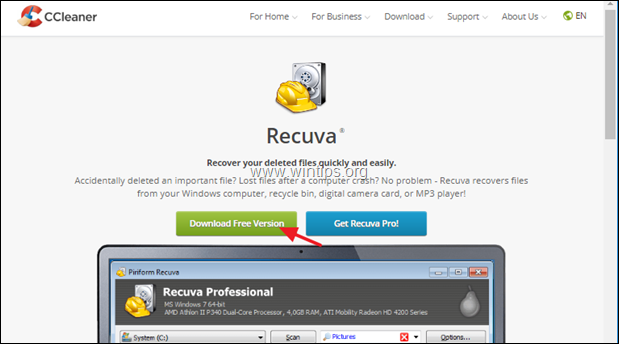

2. Vraag Ja bij het UAC beveiligingswaarschuwingsvenster.

3. Druk dan op Installeer.
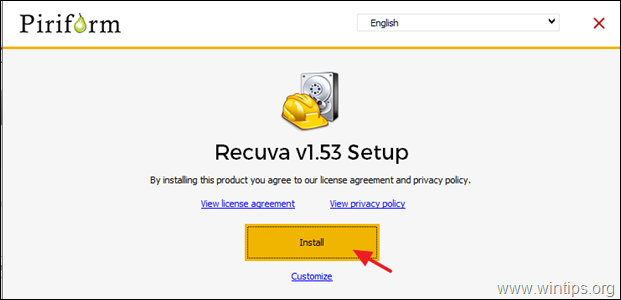
4. Wanneer de installatie is voltooid, klikt u op Run Recuva en lees dan de onderstaande instructies over hoe u uw verwijderde bestanden kunt terughalen met Recuva.
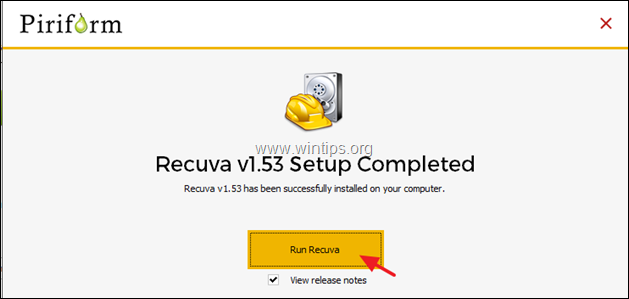
Zaak 2. Hoe verwijderde bestanden terug te halen van het systeemstation (C:)
Als u verwijderde bestanden en mappen van het systeemstation "C:™" wilt herstellen, volg dan de onderstaande stappen:
Stap 1. Download Hiren's BootCD
1. Van een andere computer download de Hiren's BootCD *
(Directe downloadlinks)
- Hirens BootCD_PE_x64.iso (Laatste versie)Hirens.BootCD V15.2.
2. Brand het gedownloade ISO-bestand op een DVD of een USB met behulp van deze instructies.
Stap 2: Start de computer op (met de verwijderde bestanden), vanaf de Hiren's Boot.
1. Zet de computer met de ontbrekende bestanden aan en boot van de "Hiren's Boot media.
2. Verken de Nutsbedrijven map op het bureaublad en navigeer naar: Harde schijf gereedschap -> Map voor gegevensherstel .
3. Dubbelklik om te starten Recuva en lees dan hieronder hoe u de verloren bestanden met Recuva kunt terughalen.
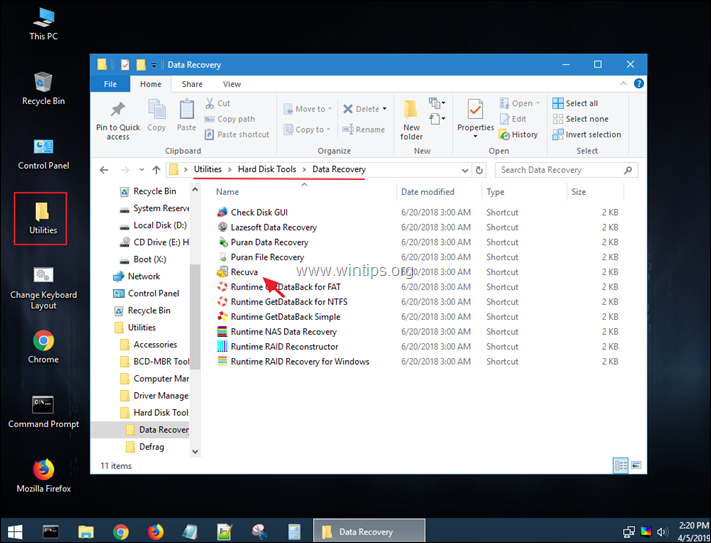
Hoe de verwijderde bestanden te herstellen met Recuva Data Recovery Utility.
1. Start Recuva en klik op Volgende op het eerste scherm.
2. Kies bij 'File type' opties het type bestand(en) dat u wilt herstellen (document, foto's, video, etc.) als u dat weet, kies anders Alle bestanden om alle bestandstypen te vinden en te herstellen en druk op Volgende .
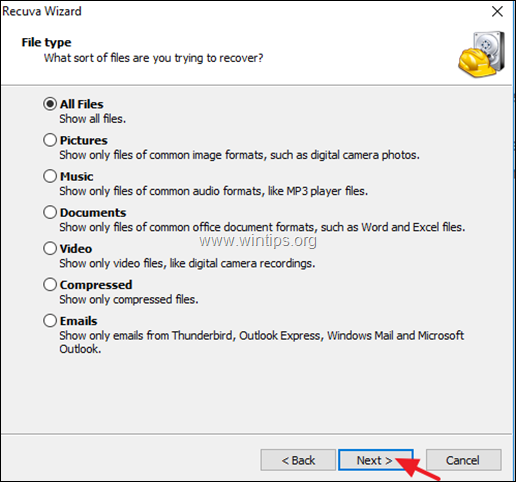
3. Selecteer bij 'Bestandslocatie' de schijf waar het bestand (de bestanden) zich bevond(en) voordat u het verwijderde, anders drukt u op Volgende .

4. In het volgende scherm drukt u op Start en laat het programma scannen naar verwijderde bestanden.*
* Bericht: Als het programma uw bestanden niet vindt, start Recuva dan opnieuw en selecteer de optie Diepe scan inschakelen optie op dit punt.
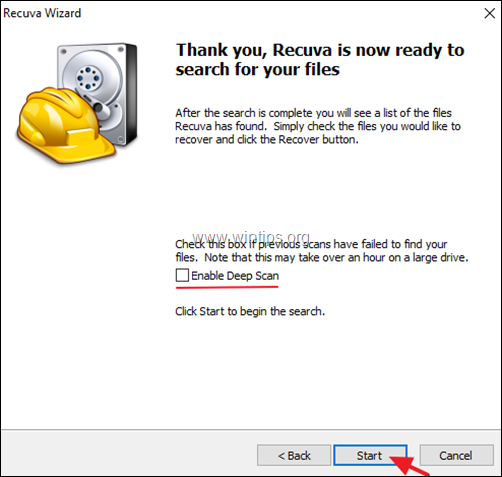
5. Wacht nu tot het scannen van Recuva is voltooid.
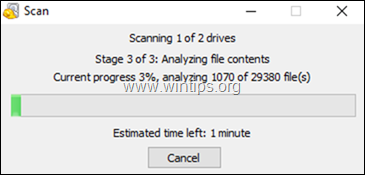
6. Wanneer het scanproces is voltooid, moet u alle verwijderde bestanden bekijken die tijdens het scanproces zijn gevonden. De verwijderde bestanden worden gemarkeerd met gekleurde punten voor hun naam, afhankelijk van hun toestand:
- A Green punt, betekent dat het bestand in een goede staat is om het te verwijderen (herstellen). Een Oranje dot-bestand, betekent dat het bestand waarschijnlijk beschadigd is of en het is niet in een goede staat om het ongedaan te maken. Een rood dot bestand, betekent dat het bestand corrupt is en niet ongedaan gemaakt kan worden.
6a. Druk op de Schakel over naar de geavanceerde modus knop om het vinden van uw bestanden te vergemakkelijken.
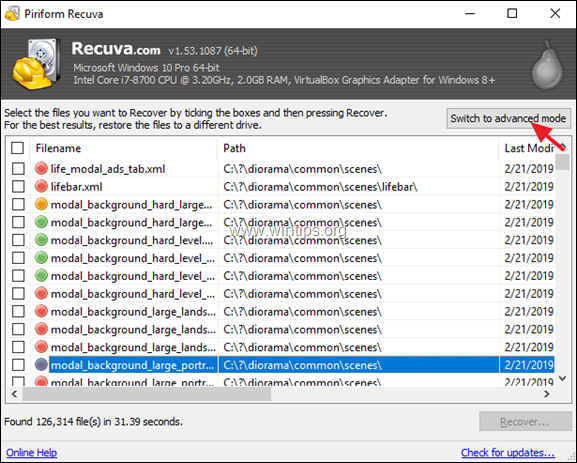 :
:
7. Probeer in het geavanceerde modusvenster het verwijderde bestand op de lijst te vinden door een van de volgende manieren te gebruiken:
a. Zoek het verwijderde bestand (map) door de naam in te typen, of...
b. Verklein de gevonden verwijderde bestanden op hun bestandsnaam, bronpad, grootte, datum, enz.
c. Als u de bestemming (opslaglocatie) van het verwijderde bestand of de verwijderde map kent (vóór het verwijderen), klik dan op de knop Opties knop rechtsboven in het Recuva-venster, en...
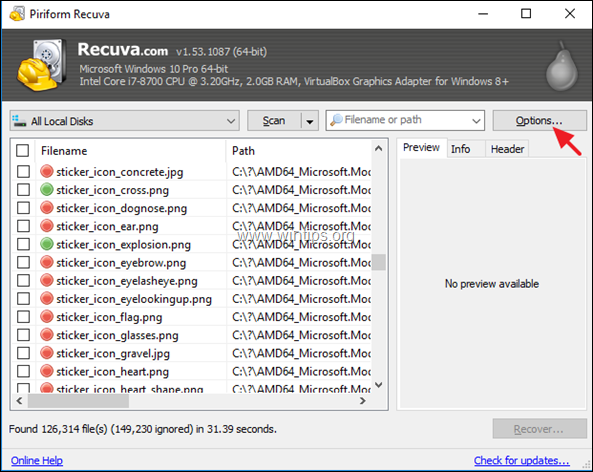
...bij de Algemeen tabblad de Modus bekijken naar Boomstructuur en klik op OK.
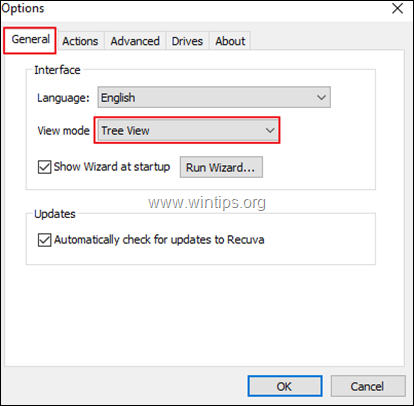
8. Wanneer u de verwijderde bestanden (mappen) die u wilt Herstel :
a. Controleer de bestanden die u wilt herstellen en druk vervolgens op de knop Herstel knop.
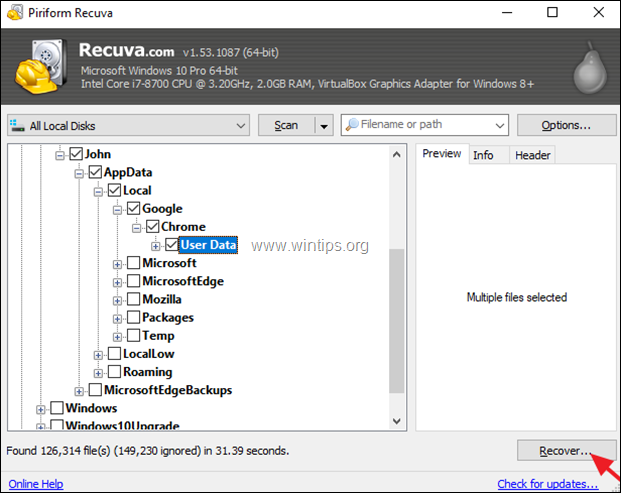
b. Selecteer de bestemming om de verwijderde bestanden op te slaan en druk op OKÉ.
* Attentie: NIET OPSLAAN de herstelde bestanden op dezelfde media (bestemming) van waar ze verwijderd zijn.
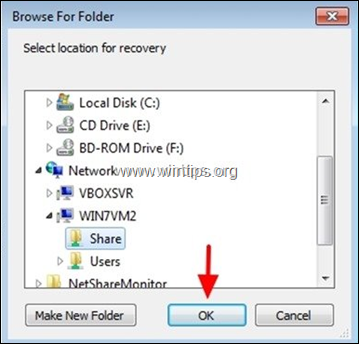
9. Wanneer het herstelproces is voltooid, zou u uw herstelde bestanden moeten terugvinden op de bestemming die u hebt gekozen om ze op te slaan. *
* TIP: Als u uw verwijderde bestanden niet kunt vinden met de standaardinstellingen van Recuva, start het programma dan opnieuw en controleer in het laatste scherm van de 'Recuva Wizard' de optie Diepe scan optie en scan opnieuw naar verwijderde bestanden.
Andere opmerkingen:
1. Als 'Recuva', kan niet vinden van de verwijderde bestanden, probeer dan om uw bestanden te herstellen met behulp van een van de gratis data recovery programma's vermeld op dit artikel: Hoe om gegevens te herstellen van RAW harde schijf, USB-schijf, SD-kaart.
2. Als u bestanden wilt herstellen van een geformatteerde schijf, lees dan dit artikel: Hoe verwijderde bestanden te herstellen EVEN na schijfformaat.
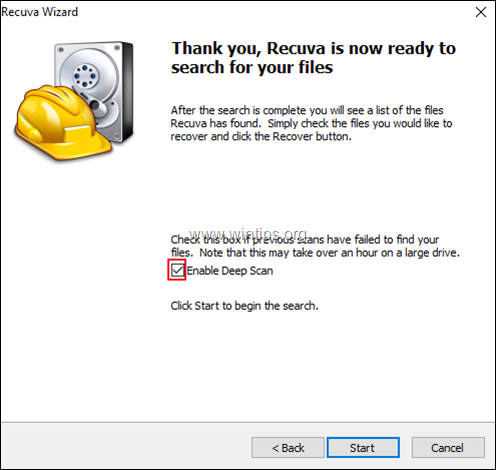
Dat is het! Laat me weten of deze gids je heeft geholpen door je commentaar achter te laten over je ervaring. Like en deel deze gids om anderen te helpen.

Andy Davis
De blog van een systeembeheerder over Windows





